安装html' target='_blank'>xp系统后开机桌面会显示网上邻居图标,但是升级到win7系统后发现桌面上没有网上邻居图标了,如何在win7桌面上添加网上邻居图标?网上邻居显示指向共享计算机、打印机和网络上其他资源的快捷方式,一般安装系统就会有,如果没有可以自己添加。接下去小编分享在win7桌面上添加网上邻居图标的方法。
方法如下:
1、打开我的电脑,在我的电脑里任意空白处右击,选择添加一个网络位置;
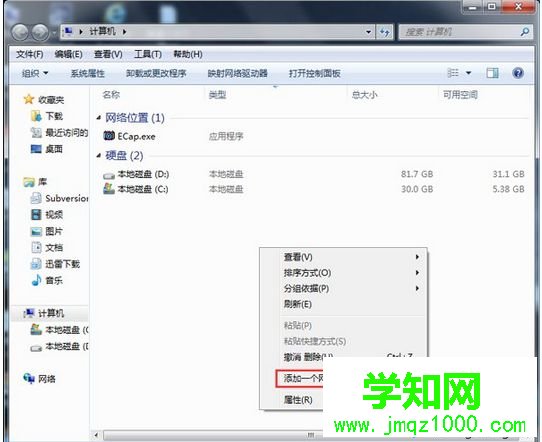
2、出现如下图、一直点击下一步,傻瓜式操作,直至出现下面的对话框;
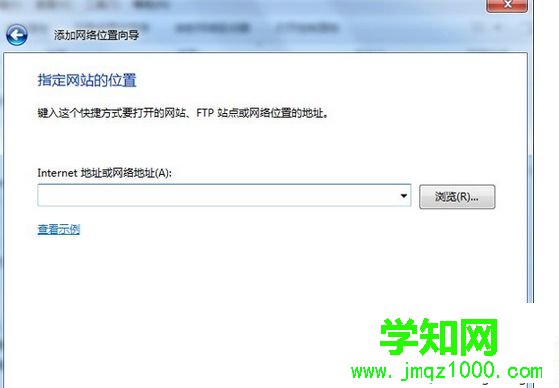
3、这个时候你就可以输入你想添加的网络位置了;
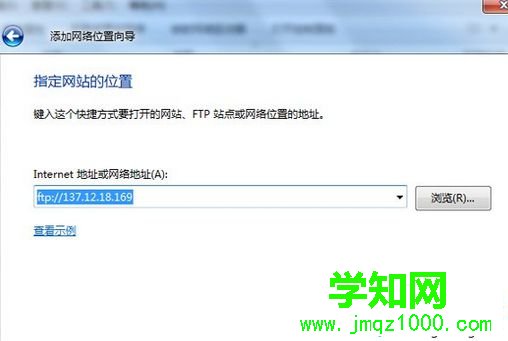
4、添加后选择下一步、选择是否匿名登录,建议选择匿名登录,选择下一步;
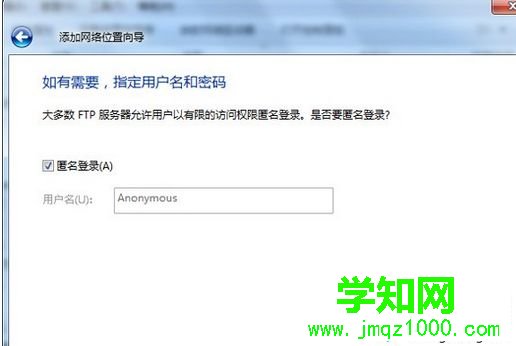
5、给这个网上邻居加个名字,点击下一步,OK!恭喜你,你的网上邻居添加成功了。
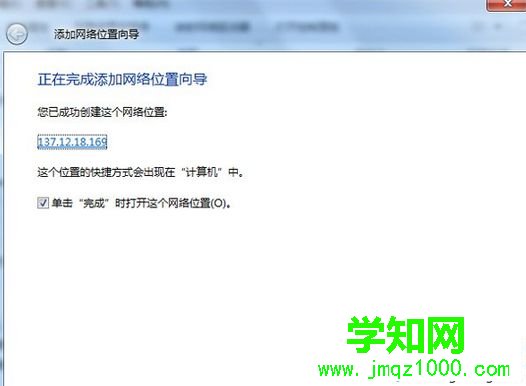
关于win7桌面上添加网上邻居图标的方法步骤分享到这里了,如你发现在桌面上也看不到网上邻居的图标,可以参考上述方法进行添加!
相关教程:win7添加桌面图标win7网上邻居访问权限xp系统网上邻居win7怎么添加网上邻居win7添加网上邻居郑重声明:本文版权归原作者所有,转载文章仅为传播更多信息之目的,如作者信息标记有误,请第一时间联系我们修改或删除,多谢。
新闻热点
疑难解答